Nếu thiết bị Google Home của bạn chưa đáp ứng tốt nhất nhu cầu sử dụng thì nguyên nhân là do chưa được tối ưu hóa. Và với những cách làm sau đây thì bạn sẽ không phải thất vọng khi sử dụng các loa thông minh/màn hình thông minh tích hợp trợ lý Google.
Cách cải thiện chất lượng âm thanh trên Google Home
Điều chỉnh bass & treble
Nếu chưa hài lòng với âm thanh của loa khi nghe nhạc, có cách đơn giản nhất để cải thiện đó chính là điều chỉnh bass (độ trầm) và treble (độ bổng).
- Mở ứng dụng Google Home
- Kéo xuống dưới để tìm chọn thiết bị loa google home cần chỉnh.
- Nhấn vào biểu tượng Settings ở góc trên bên phải.
- Điều chỉnh âm trầm và âm bổng theo sở thích của bạn.
Kết nối với loa bluetooth khác
Nếu cảm thấy nghe nhạc trực tiếp trên loa thông minh Google Home/Nest chưa đã, có thể kết nối với một loa bluetooth chuyên dụng khác bằng cách sau đây:
- Bật chế độ ghép nối cho loa bluetooth
- Mở ứng dụng Google Home
- Chọn loa thông minh Google
- Ở góc trên bên phải, nhấn vào biểu tượng dấu ba chấm , chọn Open device settings (Cài đặt thiết bị)
- Kéo xuống tìm Pair Bluetooth speaker (Thiết bị Bluetooth đã ghép nối) và kích hoạt ENABLE PAIRING MODE (BẬT CHẾ ĐỘ GHÉP NỐI) rồi kết nối với loa Bluetooth của bạn
- Quay trở lại giao diện cài đặt, tìm Default music speaker (Loa phát nhạc mặc định) và chọn loa vừa ghép nối
Tăng khả năng nhận diện giọng nói trợ lý ảo
Google Assistant trong các loa thông minh khi vừa mua về sẽ giống như một người bạn mới quen vậy. Để hiểu nhau hơn, thân quen hơn sẽ cần trò chuyện với nó nhiều hơn. Qua từng ngày trợ lý Google sẽ quen với giọng nói, cách phát âm để nhận lệnh nhanh, nhạy hơn.
Nếu để ý, ngay ở những bước cài đặt đầu tiên Google cũng đã hướng dẫn người dùng thực hiện Voice match. Tuy nhiên, sau một khoảng thời gian cũng nên luyện lại giọng nói của bạn cho trợ lý Google. Cách làm như sau:
- Mở ứng dụng Google Home
- Chọn biểu tượng người dùng ở góc phải > Assitant settings (Cài đặt Trợ lý)
- Chọn tab Assitant (Trợ lý) > Voice Match (Nhận dạng giọng nói)
- Chọn Teach your assitant your voice again (Đào tạo lại giọng nói của bạn cho Trợ lý)
- RETRAIN (ĐÀO TẠO LẠI).
- Đọc theo 4 câu có sẵn để trợ lý ghi âm lại giọng nói của bạn.
Ngoài ra, để trợ lý Google có thể nhận và phản hồi lệnh một cách tốt nhất, hãy lưu ý một số điểm sau:
- Sử dụng Voice Match cho từng thành viên trong gia đình
- Sử dụng giọng nói rõ ràng khi bạn ra lệnh; như nói chuyện bình thường.
- Dùng các câu lệnh mặc định, được thiết lập sẵn đối với một số game hỗ trợ
- Tránh nhiều người hỏi/trả lời trợ lý cùng lúc
- Giảm tiếng ồn xung quanh như Tivi, nhạc khi cần nói chuyện với Google Assistant
- Gửi phản hồi tới Google khi bạn gặp sự cố về nhận diện giọng nói để được hỗ trợ xử lý
Gu đã có bài Tổng hợp tất cả các lệnh trợ lý ảo Google Assistant, mời bạn tham khảo thêm.

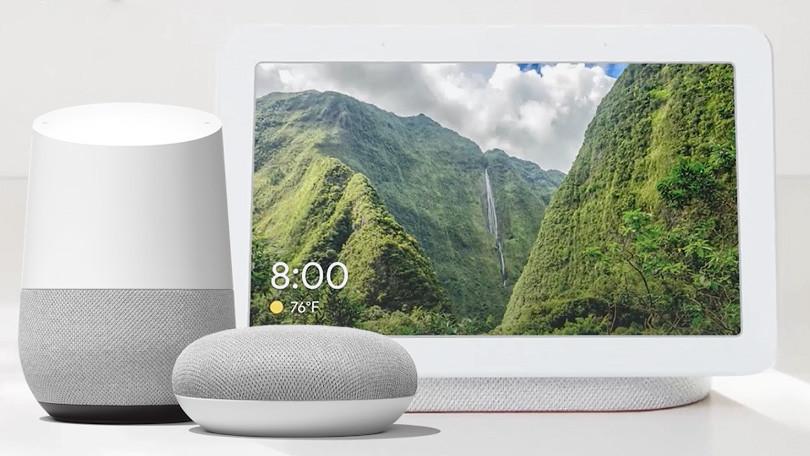
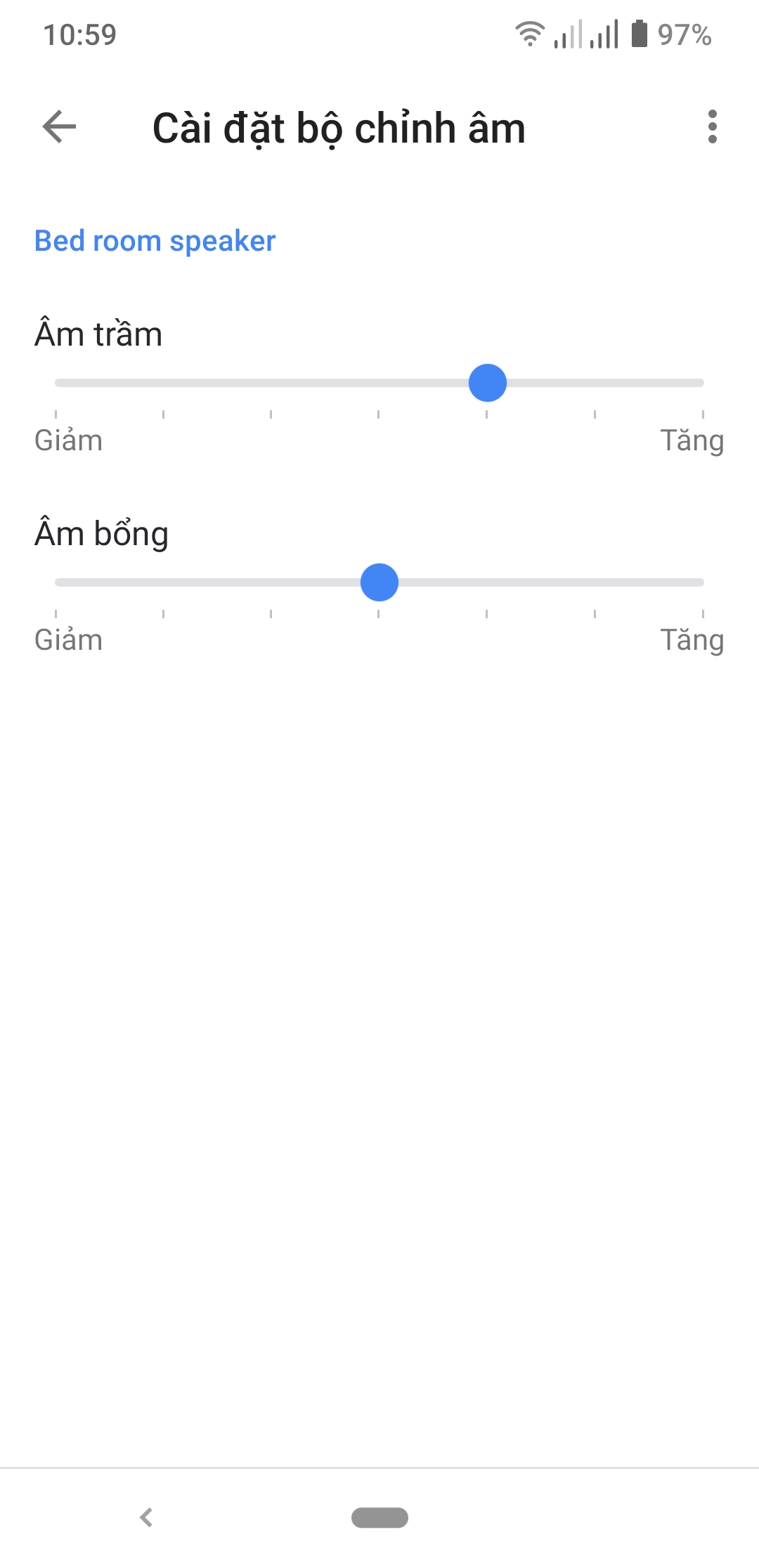

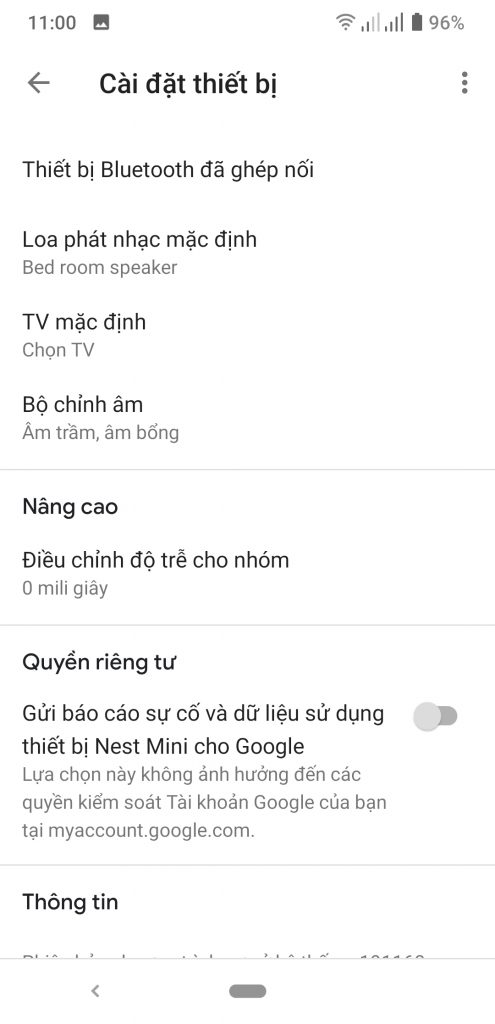





Comment của bạn